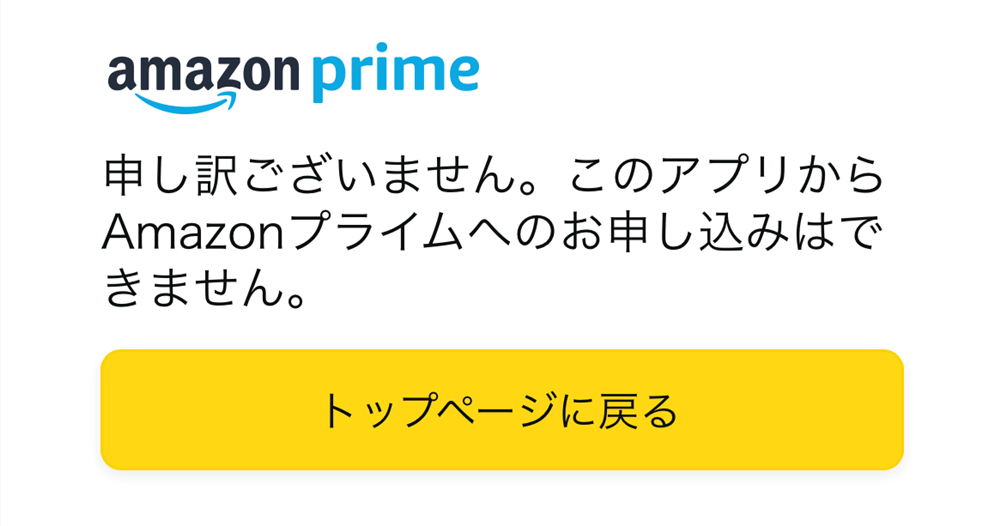「申し訳ございません。このアプリからAmazonプライムへのお申し込みはできません。」
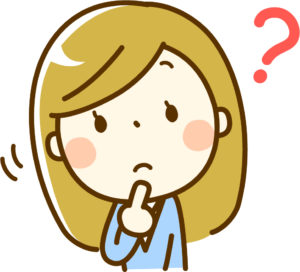
せっかくAmazonプライムに登録しようと思ったのに、こんなメッセージが出てきたら「なにこれ??」と困惑してしまいますよね。
この記事ではこのメッセージが表示されたとき
①1分でAmazonプライムに登録する方法
②このメッセージが表示される理由
③プライム無料体験30日間だけで絶対課金されない方法
について分かりやすく解説します。

>>Amazonプライム 30日間無料体験の登録ページ(公式)
「申し訳ございません。このアプリからamazonプライムへのお申し込みはできません。」と表示された時の申し込み方法(所要1分)
このメッセージが表示された時の対処方法は簡単です。
Amazonアプリからの申し込みはできませんが、ブラウザから申し込みできます。

下記リンクからAmazonプライム30日間無料体験の登録ページに進めます。
>>Amazonプライム 30日間無料体験の登録ページ(公式)
リンクを進むと下記のページが開きます。
そうしたら下の「30日間無料体験」を選択しましょう。

ここから登録を進めれば、無事登録できます。
>>Amazonプライム 30日間無料体験の登録ページ(公式)
ちゃんと登録できたかどうかが不安な方は、下記のリンクからプライム会員かどうかを確認できます。
登録したあと、
「Amazonプライム会員を無料体験30日間だけで終わらせたい」
「無料体験が終わった後、プライム会費を絶対に請求されたくない」
という方は、この記事の後半で絶対課金されない方法を紹介しているので参考にしてください。
「このアプリからAmazonプライムへのお申し込みはできません。」はなぜ表示される?
「このアプリからAmazonプライムへのお申し込みはできません。」のメッセージは、
AmazonアプリからAmazonプライム登録ページに進んだときに表示されます。
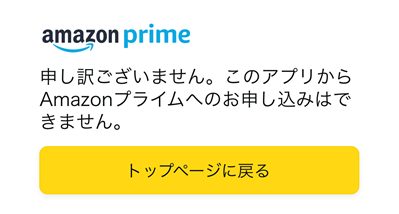
以前はiPhone版のAmazonアプリだけで表示されていたのですが、現在はAndroid版のAmazonアプリでも表示されるようになっています。

このメッセージが表示される理由としては、「アプリ内課金」をめぐるApple VS アマゾン、Google VS アマゾンの対立が影響していると考えられます。
下記の記事でも解説していますが、アプリ内で映画や音楽、ゲームやアプリなどのデジタルコンテンツを購入すると、その料金の30%をアマゾンが手数料としてAppleまたはGoogleに支払わないといけないんですね。

この手数料を回避するために、最近はAmazonアプリ内でKindle本やプライムビデオ作品、デジタルミュージックの購入ができなくなっているという背景があります。
>>関連記事:AmazonアプリでKindle本を買えない!→購入する方法を解説
>>関連記事:Amazonアプリ「このデバイスではご購入いただけません」が出たときの購入方法
Amazonプライム会費についても同じ考え方で、「このアプリからAmazonプライムへのお申し込みはできません。」というメッセージが表示されるということですね。

>>Amazonプライム30日間無料体験の登録ページ(公式)
Amazonプライム会員を無料体験30日間だけで絶対に課金されないようにする方法
「Amazonプライム会員を無料体験30日間で終わらせたい」
「無料体験が終わった後、プライム会費を絶対に請求されたくない」
という方は、無料体験期間中に解約手続きをするのがおすすめです。
Amazonプライムは途中で解約しても30日間無料体験が継続されるというお得な仕組みなので、早めに解約してしまえば解約手続きを忘れることがありません。
無料体験が終わった後に自動的に解約されるので、絶対に課金されることはありません。

解約手続きは下記のリンクから行えます。
開いたページで「プライム会員情報の管理」をクリックすると、上記写真のように会員タイプや会員資格更新日が表示されます。その下の「管理する プライム会員情報」を選びます。
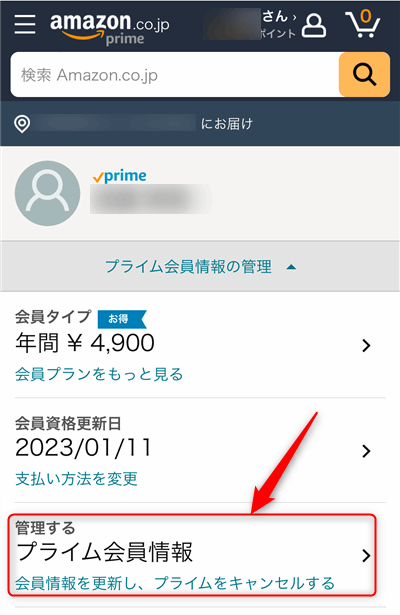
上記のメニューから「プライム会員情報」を選ぶと下記の画面に誘導されます。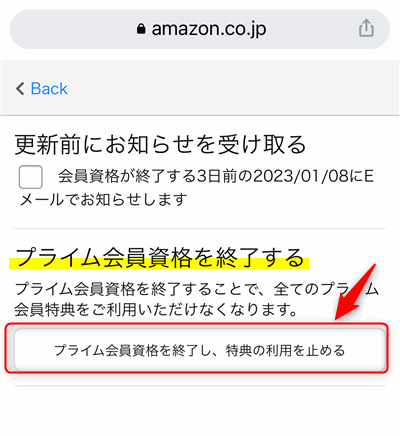
「プライム会員資格を終了し、特典の利用を止める」を選び、次の画面に進むと解約できますよ。
ちゃんと解約できたかどうかが不安な方は、下記のリンクからもう一度確認できます。